I canali alpha sono un elemento centrale nella produzione dei media, soprattutto quando si tratta di creare trasparenze e sovrapposizioni nei progetti video. Con VEGAS Pro hai strumenti potenti a disposizione per lavorare in modo efficace con queste trasparenze. Questa guida spiega come utilizzare, importare ed esportare il canale alpha nei tuoi clip. Non mancano nemmeno importanti suggerimenti per l'editing e il miglioramento dei tuoi progetti.
Principali approfondimenti
- Il canale alpha ti consente di creare trasparenze nei tuoi clip.
- Puoi esportare clip con un canale alpha e utilizzarli in altri progetti.
- In VEGAS Pro puoi impostare diverse opzioni per il canale alpha per ottenere i risultati desiderati.
- Il canale alpha può essere utilizzato anche in altri programmi, aumentando la tua flessibilità.
Guida passo-passo
Per lavorare in modo efficace con il canale alpha in VEGAS Pro, segui questi passaggi:
Per creare un clip con un canale alpha, trascina prima il clip desiderato nella timeline. Questo assicura che il clip abbia le proprietà necessarie per lavorare con il canale alpha.
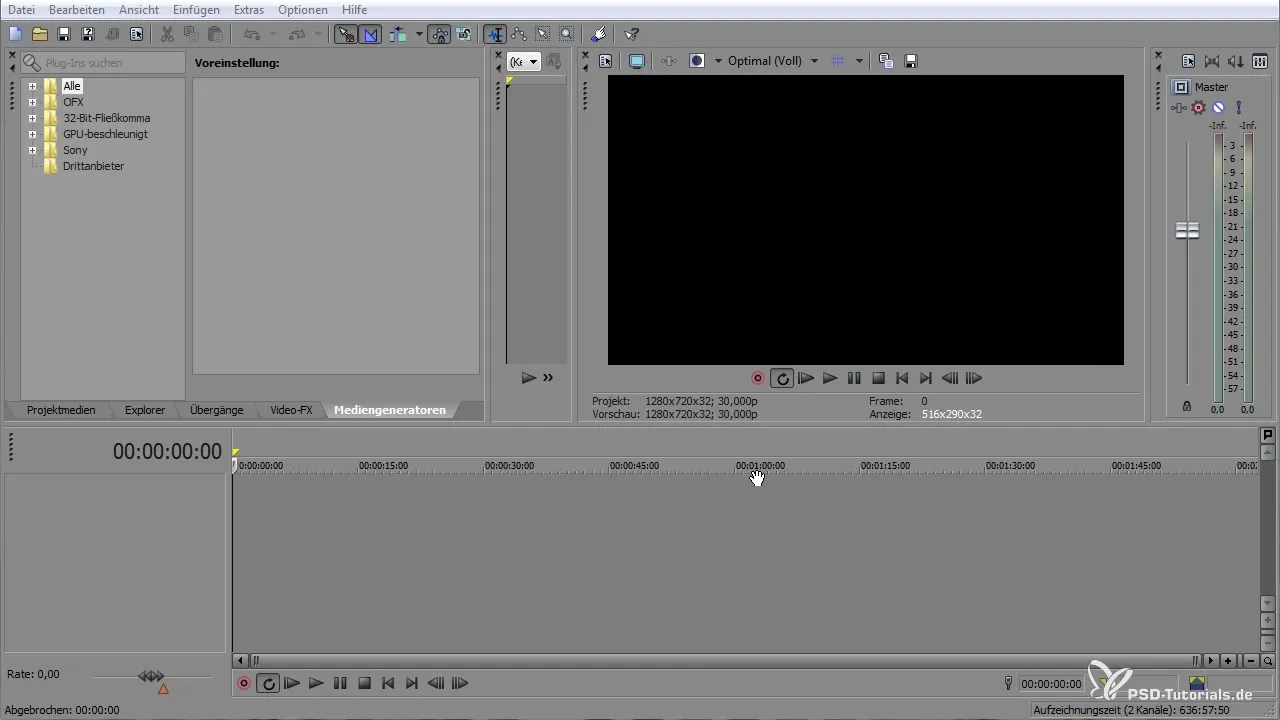
Puoi attivare il canale alpha facendo clic con il tasto destro sul clip e selezionando "Proprietà". Nel menu, puoi ora selezionare il canale alpha e adattare le impostazioni.
Per utilizzare il canale alpha in modo efficace, seleziona l'opzione "Straight Unmatted" dal menu a discesa. Questo farà sì che le aree nere nel clip diventino trasparenti.
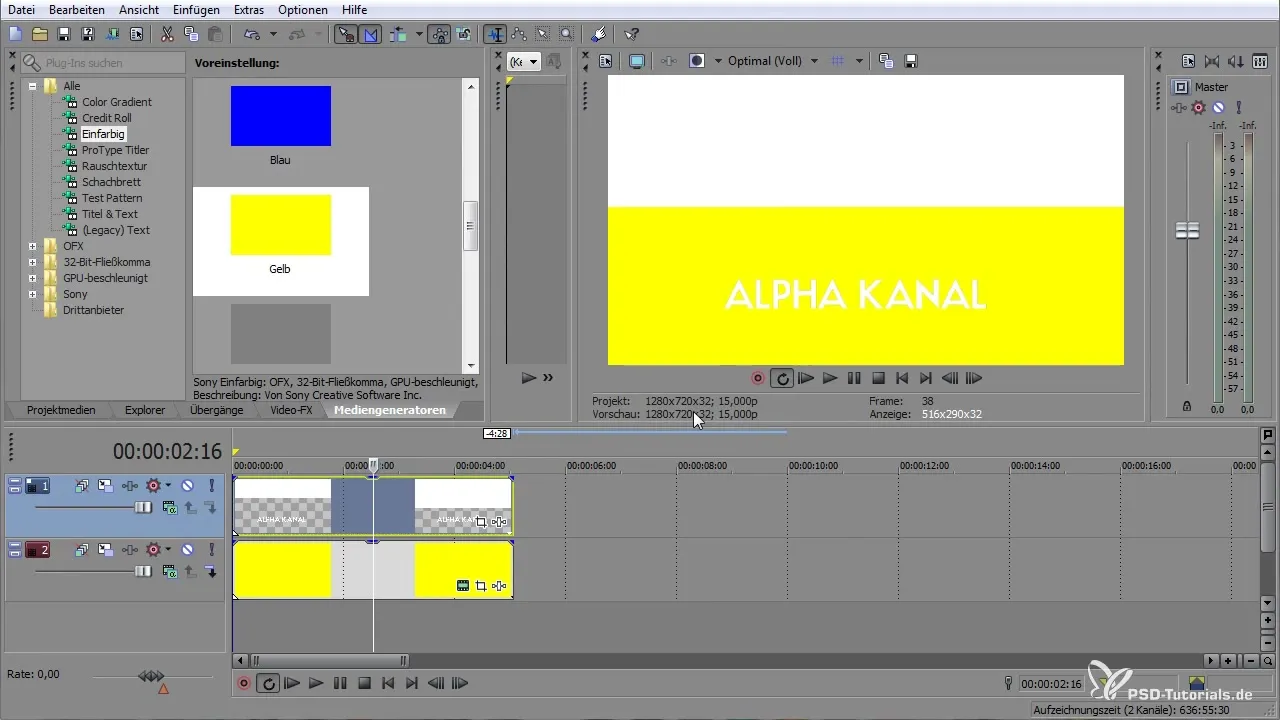
Se dopo la selezione rimangono dei bordi neri visibili, torna nelle proprietà e seleziona "Full Multiplicative". Questo consente di ritagliare in modo pulito le aree che non devono più essere visibili.
Puoi anche creare animazioni e utilizzarle tramite il canale alpha aggiungendo ulteriori clip. Trascinando un ulteriore strato puoi ottenere diversi effetti e adattare la trasparenza di conseguenza.
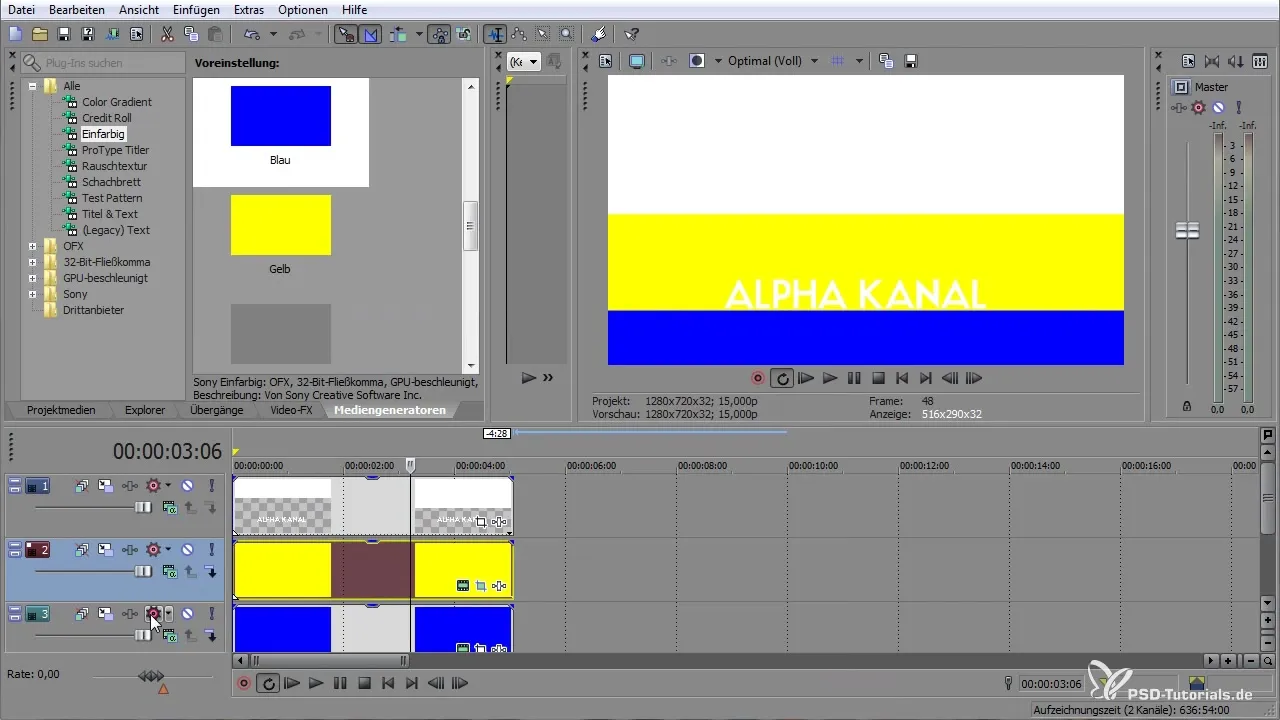
Se desideri creare una tua animazione, puoi utilizzare la funzione "Pan e Crop" per determinare con precisione la dimensione e la posizione del tuo clip. Qui puoi impostare i keyframe per controllare l'animazione.
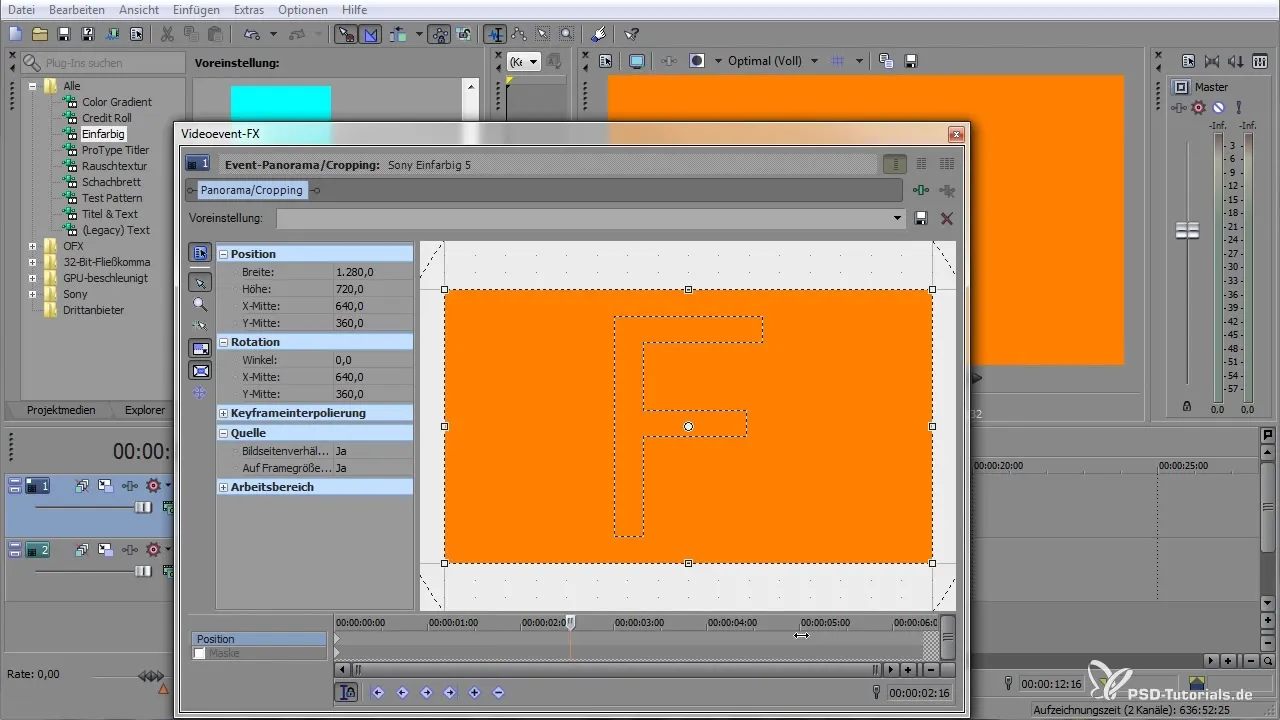
Dopo aver impostato le opzioni desiderate, puoi rendere il clip. Seleziona "Rendi come" e assicurati che il canale alpha sia attivato per ottenere il formato desiderato.
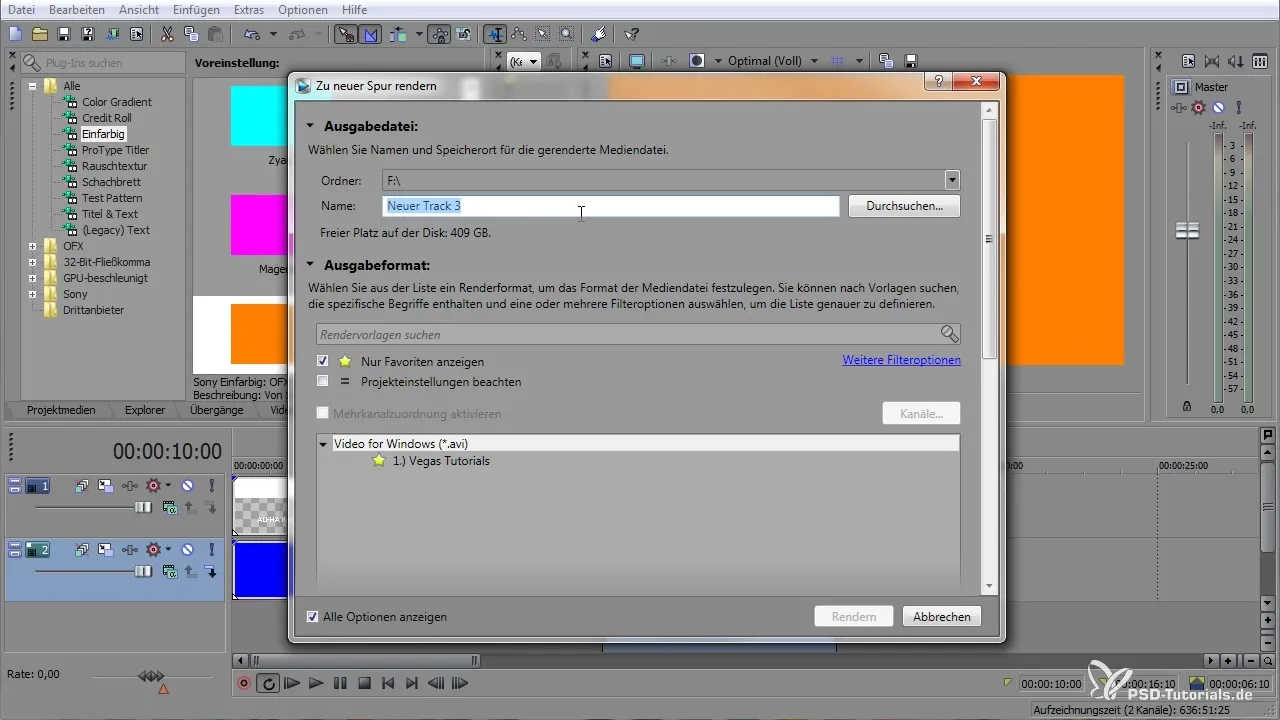
Fai attenzione a scegliere formati non compressi, poiché altri codec potrebbero non supportare il canale alpha. Assicurati che "Audio" sia disattivato se non desideri aggiungere una traccia audio.
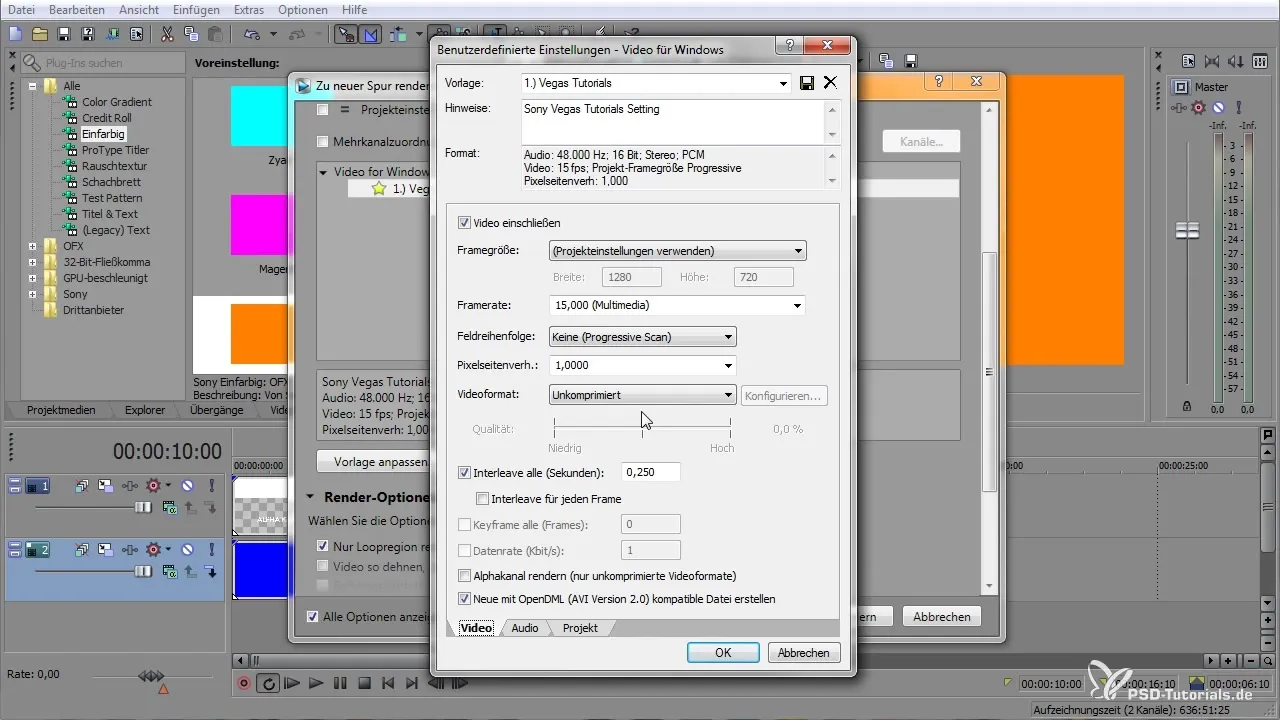
Una volta completato il processo di rendering, trascina il file renderizzato di nuovo nel tuo progetto. Qui hai ora la possibilità di adattare le trasparenze e assicurarti che tutto appaia come desiderato.
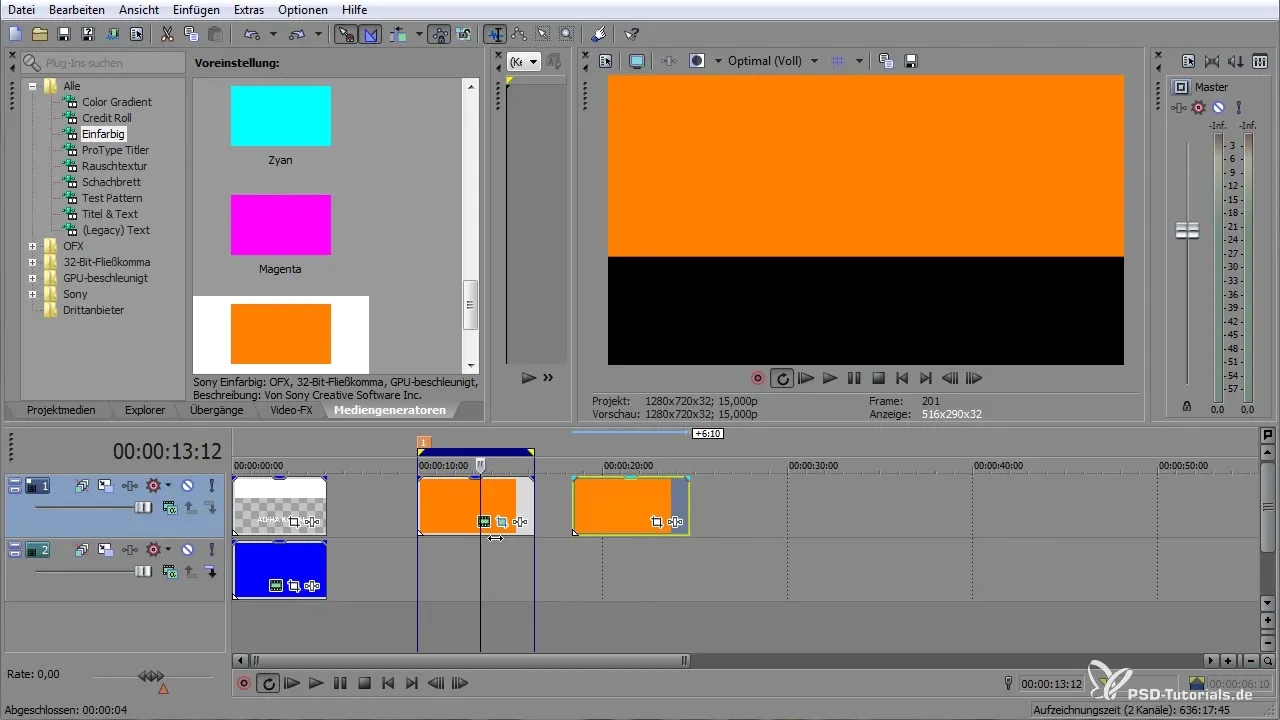
Per creare un altro progetto o combinare più clip, puoi riutilizzare i canali alpha già creati. Disattiva strati indesiderati e rendi nuovamente l'area necessaria per utilizzare il canale alpha.
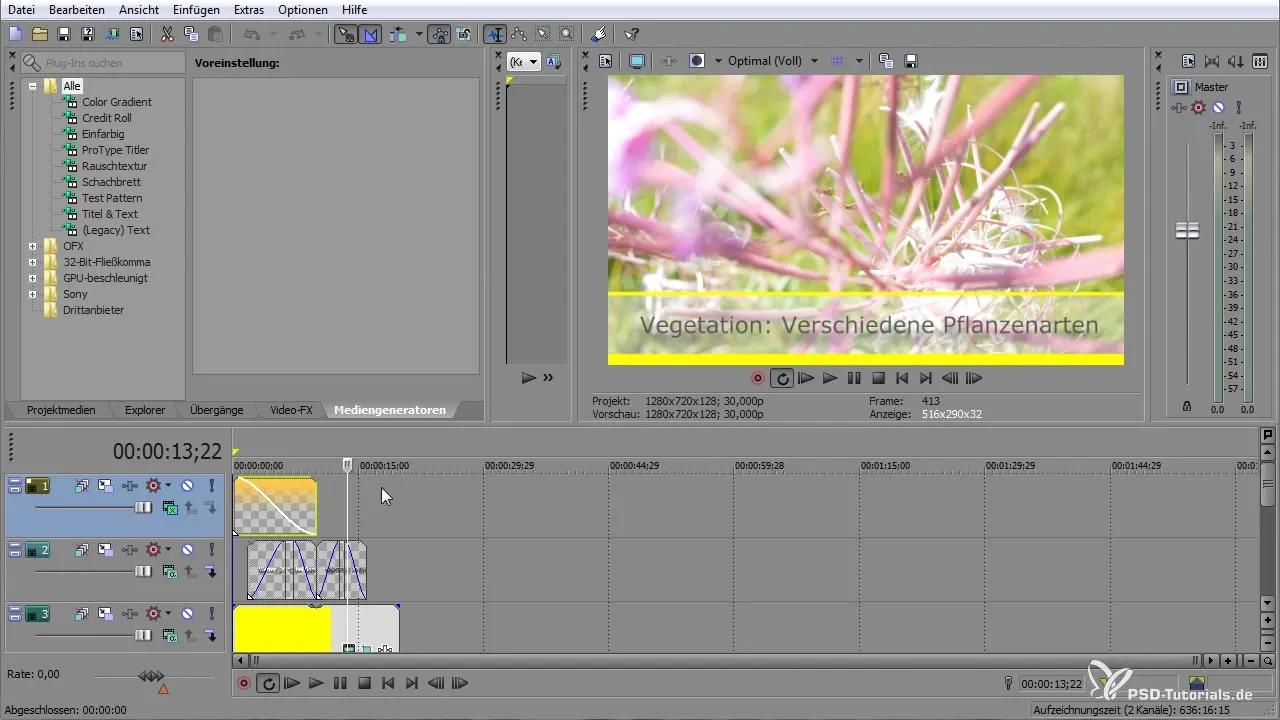
Se hai lavorato con la traccia audio e desideri rimuoverla, puoi interrompere il raggruppamento e semplicemente eliminare il livello audio per fare spazio al nuovo clip.
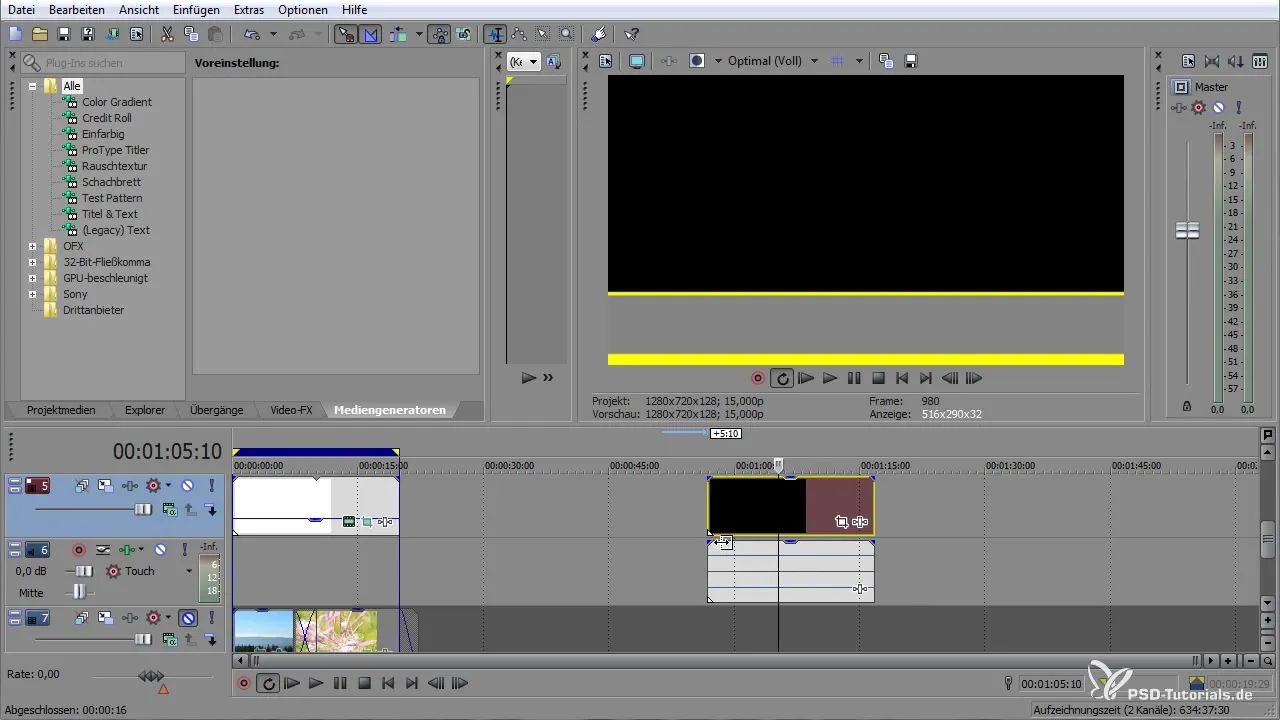
Dopo aver aggiunto il tuo clip, puoi anche qui regolare le proprietà e assicurarti che tutto corrisponda al canale alpha. In questo modo otterrai una trasparenza alpha appropriata e potrai gestire creativamente i tuoi progetti.
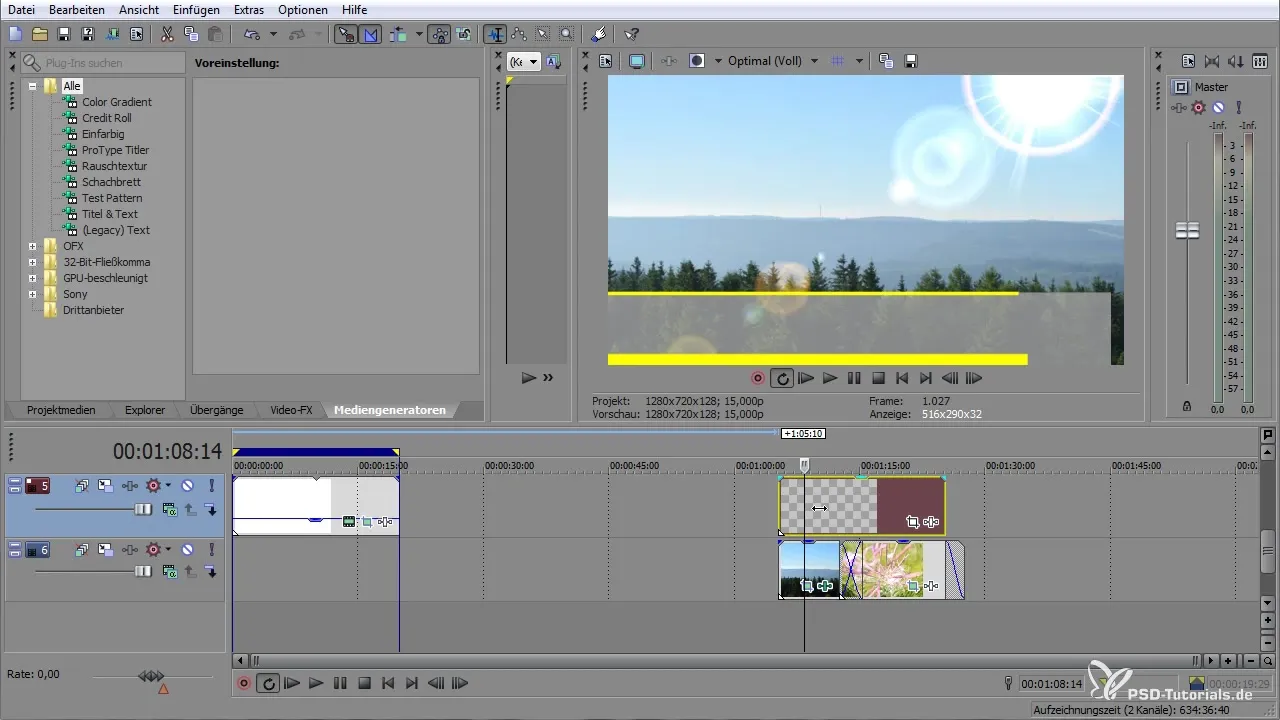
Con questa guida hai a disposizione tutti i passaggi necessari per lavorare con successo con il canale alpha in VEGAS Pro. Le possibilità sono molteplici e la flessibilità che ti offre è enorme.
Riassunto — Lavorare con il canale alpha in VEGAS Pro
Il canale alpha in VEGAS Pro ti consente di creare e modificare trasparenze che possono essere riutilizzate in vari progetti. In questa guida hai imparato come creare, adattare e rendere clip con un canale alpha. Inoltre, hai visto come inserire nuove possibilità di animazione ed effetti.
Domande frequenti
Come attivo il canale alpha in VEGAS Pro?Fai clic con il tasto destro sul clip e seleziona "Proprietà". Lì puoi attivare il canale alpha.
Quali impostazioni dovrei scegliere per il canale alpha?Scegli "Straight Unmatted" o "Full Multiplicative" per ottenere i migliori risultati.
Come posso esportare i miei clip con il canale alpha?Vai su "Rendi come" e abilita l'opzione canale alpha. Assicurati di scegliere un formato non compresso.
Posso usare il canale alpha in altri programmi?Sì, i clip renderizzati con il canale alpha possono essere utilizzati anche in altri programmi di editing video.
Cosa faccio se vedo bordi neri nel clip?Seleziona "Full Multiplicative" nelle proprietà per rimuovere i bordi e ottenere un clip pulito.


